반응형
윈도우즈에 익숙하신 분들에게 창문키+D 그리고 창문키 + E 추가 하는 방법이랍니다. 출처는 클리앙입니다.
1. 데스크탑 보기 (바탕화면 보기)
윈도우에서는 창문키+D 를 누르면 바탕화면 보기가 되는데, 이게 되어야지 바탕화면에 있는 파일을 볼 때 아주 빠른속도로 찾아볼 수 있습니다. 이 단축키가 맥에 없어서 설정 - 키보드 - 키보드단축키 에서 설정해줄 수 있습니다. (다만, 이 단축키는 전체화면모드에서는 작동하지 않는 문제가 있습니다.)
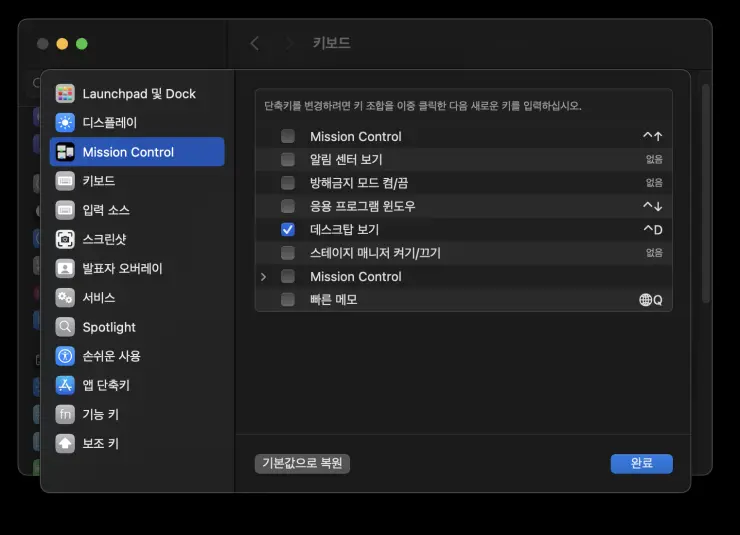
2. 탐색기(파인더) 열기
윈도우에서는 창문키+E 를 누르면 탐색기가 아무데서나 뜨기 때문에, 파일관리가 매우 편하게 되어있는데 맥에서는 이 단축키가 없습니다. 맥에서도 단축키 설정에서 'Finder 검색 윈도우 보기'에 단축키를 등록해 놓으면 파인더탐색기를 빠르게 아무데서나 띄울 수 있습니다.

3. 콘트롤, 커맨드, 옵션키 윈도우처럼 변경
회사에서 윈도우를 쓰고 집에서 맥북을 쓰면 단축키가 헷갈리기 때문에, 회사와 집에서 동일하게 단축키를 쓰려면 위 캡쳐처럼 변경해 주면 됩니다. 거의 윈도우랑 맥이랑 단축키 동일하게 사용할 수 있습니다. 콘트롤+C/V 복사/붙여넣기, 콘트롤+R 새로고침, 콘트롤+L 주소창 이런 단축키들이 윈도우와 동일하게 사용됩니다. (이미 적응하신분은 이건 안바꾸셔도 됩니다. 왜냐면 맥북은 콘트롤키가 너무 작아서 불편할 수도 있습니다.)

반응형
'컴맹' 카테고리의 다른 글
| 배우면 쉽게 사용할 수 있는 리눅스 기초 VI 커맨드 (50) | 2023.11.25 |
|---|---|
| 인공지능 ChatGPT 이용한 R Code 작성 (44) | 2023.11.24 |
| 무료로 AI 기반으로 발표자료 문서 만들어 주는 웹사이트 (57) | 2023.11.12 |
| 라즈베리파이 재단에서 제공하는 Python 온라인 에디터 (83) | 2023.11.08 |
| 웹에서 설치 없이 한컴 오피스 한글 사용하기 (59) | 2023.11.04 |



